FileZilla: عميل FTP المفتوح المصدر المفضل للويب
Miscellanea / / March 19, 2020
 فايلزيلا هو واحد من أكثر عملاء بروتوكول نقل الملفات مفتوحة المصدر (FTP) شيوعًا لنفس السبب الذي يحرم الجينز هي أكثر البنطلونات شعبية في العالم ، ويستخدمها الجميع ، ولا يوجد سبب وجيه للبحث عن بديل. إنها خفيفة الوزن وسهلة الاستخدام ومفتوحة المصدر (اقرأ: مجاني للاستخدام) حتى الآن مدعومًا جيدًا بفضل قاعدة المستخدمين الواسعة التي تنتج الكثير من وثائق المجتمع. ولكن لمجرد أنها بسيطة وسريعة لا يعني أنها مخصصة للمبتدئين فقط - حزم FileZilla في الميزات التي يتطلبها المحترفون دون تثبيط قابليتها للاستخدام بالنسبة لنا. هذا كل ما تحتاج إلى معرفته فايلزيلا لتبرير التنزيل. ولكن إذا كنت تريد معرفة المزيد ، فتابع القراءة.
فايلزيلا هو واحد من أكثر عملاء بروتوكول نقل الملفات مفتوحة المصدر (FTP) شيوعًا لنفس السبب الذي يحرم الجينز هي أكثر البنطلونات شعبية في العالم ، ويستخدمها الجميع ، ولا يوجد سبب وجيه للبحث عن بديل. إنها خفيفة الوزن وسهلة الاستخدام ومفتوحة المصدر (اقرأ: مجاني للاستخدام) حتى الآن مدعومًا جيدًا بفضل قاعدة المستخدمين الواسعة التي تنتج الكثير من وثائق المجتمع. ولكن لمجرد أنها بسيطة وسريعة لا يعني أنها مخصصة للمبتدئين فقط - حزم FileZilla في الميزات التي يتطلبها المحترفون دون تثبيط قابليتها للاستخدام بالنسبة لنا. هذا كل ما تحتاج إلى معرفته فايلزيلا لتبرير التنزيل. ولكن إذا كنت تريد معرفة المزيد ، فتابع القراءة.
ملاحظة: هذه جولة مراجعة ولقطة شاشة لعميل FileZilla. هناك أيضًا إصدار FileZilla Server الذي لن تتم مناقشته هنا منذ ذلك الحين معظم من المحتمل أنك لست بحاجة إلى استضافة خادم FTP على الإنترنت ...
ما هو استخدام عميل FTP؟
كل شيء تقريبًا على الإنترنت يعتمد على العميل / الخادم. خذ هذا الموقع على سبيل المثال ، فأنت تستخدم متصفح الإنترنت الخاص بك (Chrome ، Firefox ، IE ، Safari إلخ ..) كعميل للاتصال بخادم الويب الخاص بي الذي يقوم بتشغيل groovyPost.com. جميع الاتصالات بين متصفحك وخادمي تعمل عبر HTTP (
يعمل FTP (بروتوكول نقل الملفات) بنفس الطريقة تقريبًا في HTTP فقط بدلاً من عرض مواقع الويب في مستعرض ، ومستخدمي FTP عميل FTP وخادم FTP لنقل الملفات حول الإنترنت. على سبيل المثال ، يستخدم جميع مشرفي المواقع بروتوكول نقل الملفات تقريبًا لنقل الملفات من أجهزة الكمبيوتر الخاصة بهم إلى خادم الويب. هذا صحيح هنا في groovyPost. في أي وقت أقوم بترقية إلى groovyPost ، أنقل الملفات الجديدة إلى موقع الويب الخاص بي باستخدام عميل FTP. Ahhh - FileZilla!
ميزات عميل FileZilla ونظرة عامة
FileZilla هو عميل FTP GUI مجاني ومستقل عبر الأنظمة الأساسية يدعم FTP و FTPS و SFTP. هذا وحده سبب لتنزيله على جميع أجهزة الكمبيوتر التي تعمل بنظام Windows و Mac OS و Linux في الوقت الحالي. إذا كنت تعمل مع فريق التكنولوجيا أو Wed Development أو أحد العملاء ، فمن المحتمل أنهم يستخدمون FileZilla أيضًا ، وإذا لم يفعلوا ، فيمكنك اقتراحه لهم حتى تكون جميعًا في نفس الصفحة. عند عرضه عليهم ، اذكر هذه الميزات:
- مجانا (الأهم ..)
- واجهة مستخدم رسومية سهلة الاستخدام (اتصالات مبوبة ، إشارات مرجعية ، نقل الملفات بالسحب والإفلات ، مدير الموقع)
- دعم FTP و FTPS (FTP عبر SSL / TLS) وبروتوكول نقل الملفات SSH (SFTP)
- دعم متعدد اللغات
- دعم IPv6 (ما هو IPv6؟)
- تحرير الملفات عن بعد
- البحث عن الملفات عن بعد
- حدود سرعة النقل القابلة للتكوين (يتيح لك إدارة عرض النطاق الترددي)
باختصار ، يعمل FileZilla عمليا لأي بروتوكول على أي منصة وبأي لغة. تابع القراءة للاطلاع على بعض لقطات الشاشة للميزات المذكورة أعلاه.
واجهة المستخدم الرسومية
عند تشغيل FileZilla لأول مرة ، سيتم الترحيب بك من خلال شاشة واجهة المستخدم الرسومية الرئيسية. للوهلة الأولى ، قد يبدو الأمر وكأنه الكثير من الأجزاء ، ولكنه في الواقع ليس معقدًا كما قد يبدو.
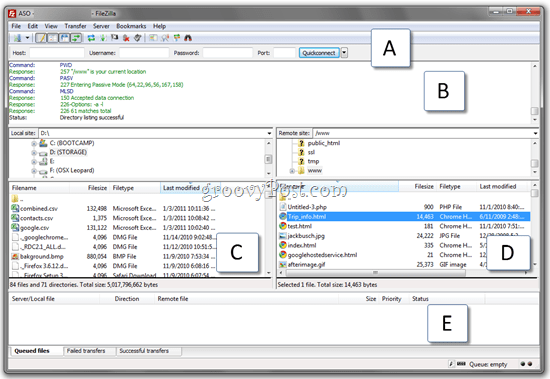
في الأعلى ، لديك اتصال سريع شريط (أ) والذي يتيح لك الاتصال عن طريق كتابة اسم مضيف واسم مستخدم / كلمة مرور ومنفذ دون إنشاء ملف تعريف موقع في إدارة الموقع. يعد هذا رائعًا لمرة واحدة أو لمواقع FTP التي ستتصل بها بشكل غير منتظم ، أو إذا كنت تتصل من جهاز شخص آخر. أدناه هو نافذة الحالة (ب) الذي يظهر أوامر FTP المرسلة بواسطة FileZilla والاستجابات من الخادم. كمستخدم ، لا تحتاج إلى فهم أي من هذا. ولكن إذا كنت تواجه مشكلة في الاتصال ، فإن القدرة على نسخ هذه المعلومات ولصقها وإرسالها إلى مسؤول الموقع سيسرع إلى حد كبير في حل مشكلتك. بالإضافة إلى ذلك ، إنه مكان جيد للبحث عن الأخطاء الواضحة ، مثل أسماء المستخدمين وكلمات المرور غير الصالحة.
أدناه هو الخاص بك الموقع المحلي المستكشف (ج), الذي يظهر محتويات جهاز الكمبيوتر الخاص بك ، و موقع بعيد المستكشف (د) ، الذي يوضح بنية الملفات ومحتوياتها عن بُعد. أخيرا ، لديك نقل الملف نافذة الحالة (هـ) ، الذي يوضح لك حالة عمليات نقل الملفات التي تم وضعها في قائمة الانتظار ، والتي هي قيد التقدم ، والناجحة والفاشلة
يمتلك مستكشفو المواقع عن بعد والمحلية أيضًا قوائم سياقية بالنقر بزر الماوس الأيمن والتي تتيح لك تحميل / تنزيل الملفات ، وقائمة الانتظار ، وفتح / تحرير / حذف / إعادة تسمية الملفات ، وتحديث الأدلة وإنشائها.
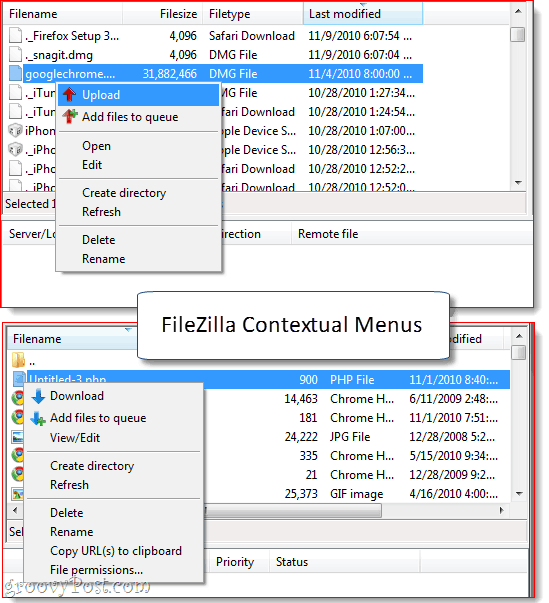
اتصالات مبوبة
عند محاولة الاتصال أثناء الاتصال بالفعل بموقع FTP ، سيعطيك FileZilla خيارين: إغلاق الاتصال الحالي وافتح الاتصال التالي في نفس النافذة ، أو ابق على اتصال وافتح الاتصال الجديد بنفسه التبويب. إذا اخترت هذا الأخير ، فيمكنك التبديل بين مواقع FTP تمامًا مثل التبديل بين مواقع HTTP في متصفح الويب. رائع جدا خاصة إذا كنت مثلي ونقل الملفات بين مواقع متعددة في نفس الوقت عبر FTP.
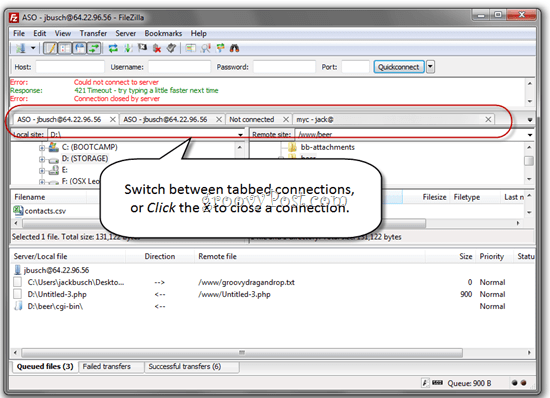
نقل الملفات في FileZilla
لا يوجد اتجاه GUI من العامين الماضيين أحب أكثر من سحب وإسقاط التحميلات / التنزيلات. وهذه هي أسهل طريقة لتنزيل الملفات وتحميلها في FileZilla. بدلاً من الانتقال إلى المجلد الضروري داخل مستكشف موقع FileZilla ، يمكنك ببساطة سحب الملفات من وإلى سطح المكتب أو مستكشف Windows. احب هذا.
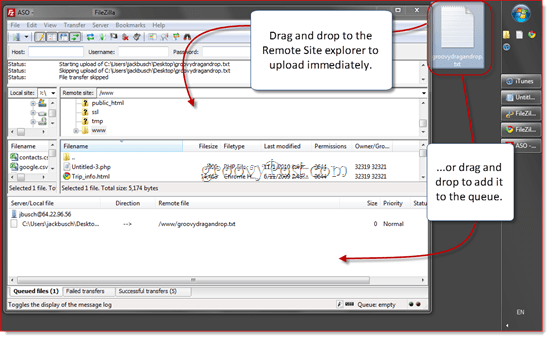
يمكنك سحبه إلى أي من الجزأين في مستكشف الموقع البعيد ، بما في ذلك المجلدات التي لم تفتحها حاليًا. أو يمكنك سحبها إلى قائمة الانتظار لتحميلها لاحقًا أو في مجموعة.
يعمل تنزيل الملفات عن طريق السحب والإفلات بنفس الطريقة. يمكنك سحب وإفلات ملفات فردية أو مجلدات كاملة على سطح المكتب أو مجلد في مستكشف Windows.
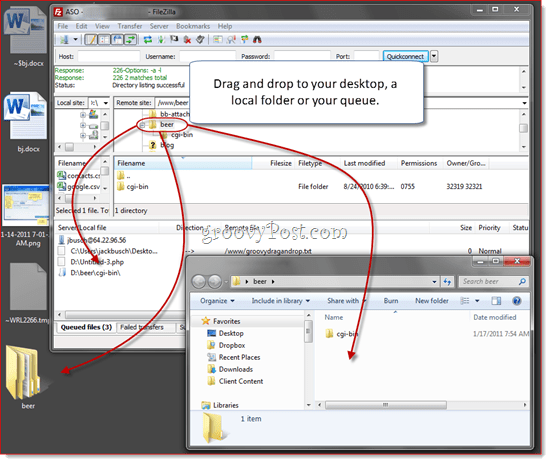
بدلاً من ذلك ، يمكنك تحميل / تنزيل الملفات عن طريق النقر بزر الماوس الأيمن من داخل FileZilla واختيار التحميل أو التنزيل في القائمة السياقية (هو مبين أعلاه). النقر المزدوج ينقل أيضًا ملفًا.
مدير موقع FileZilla
يتيح لك مدير الموقع تنظيم المواقع التي تتصل بها كثيرًا. احفظ مفتاح الاختصار الآن (CTRL-S) ، لأنه من المحتمل أنك ستفتح مدير الموقع في كل مرة تقوم فيها بتشغيل FileZilla. بالنسبة للمستخدمين الأساسيين ، كل ما عليك إدخاله هو المضيف واسم المستخدم وكلمة المرور.
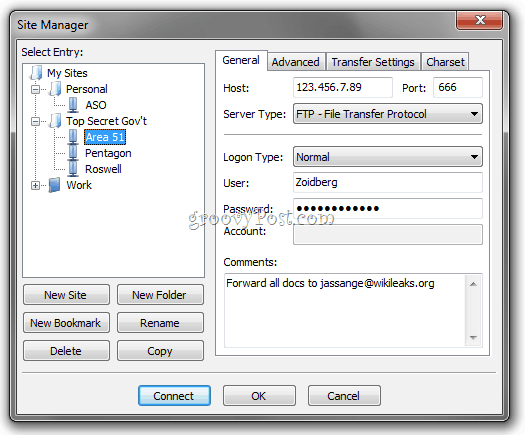
يمكنك تنظيم مواقعك في مجلدات وإضافة إشارات مرجعية لكل موقع ويب. على سبيل المثال ، أستضيف حوالي خمسة مواقع ويب مختلفة على نفس الخادم. يمكنني استخدام الإشارات المرجعية للانتقال إلى المجلد المحلي والمجلد البعيد حيث أحتفظ بملفات هذا الموقع لأوفر على نفسي بضع خطوات بمجرد أن أكون متصلاً. تصفح متزامن يحافظ على مزامنة مواقع المجلدات المحلية والبعيدة ، طالما أن بنية المجلد هي نفسها (على سبيل المثال عند الانتقال إلى c: \ site \ images على جهازك المحلي ، فإن FileZilla سيمضي قدمًا وينتقل إلى www / site / images).
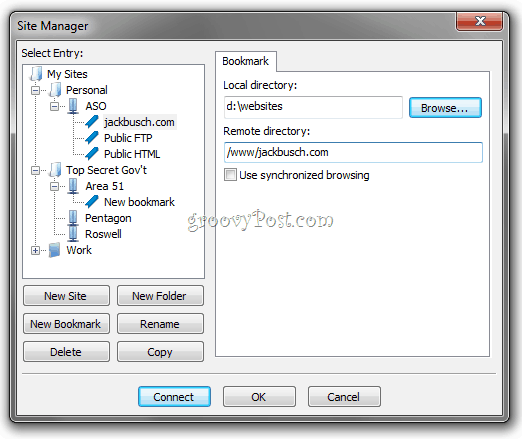
هناك علامات تبويب إضافية للمستخدمين المتقدمين وإعدادات FTP أيضًا. بالنسبة للمستخدمين المبتدئين ، يمكنك ترك كل هذه الحقول فارغة أو في إعداداتها الافتراضية.
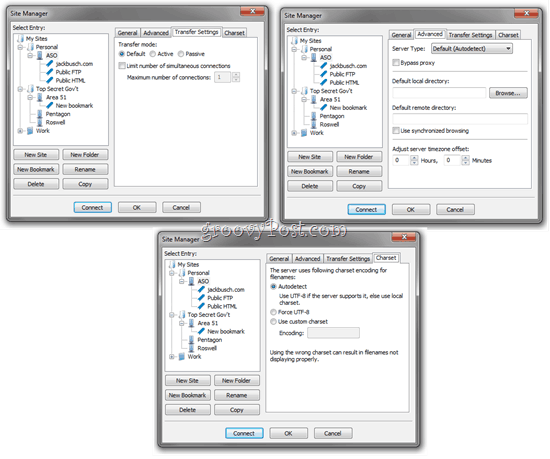
تصدير / استيراد إدخالات مدير الموقع
آخر شيء مفيد حول مدير الموقع: يمكنك تصدير إعدادات الموقع المحفوظة ثم إرسالها بالبريد الإلكتروني إلى المستخدمين الآخرين FileZilla أو حفظها على محرك أقراص الإبهام واستخدامها عند إعداد محطة عمل جديدة أو الحاسوب. انقر على اليمين موقع أو إشارة مرجعية و انقرتصدير…
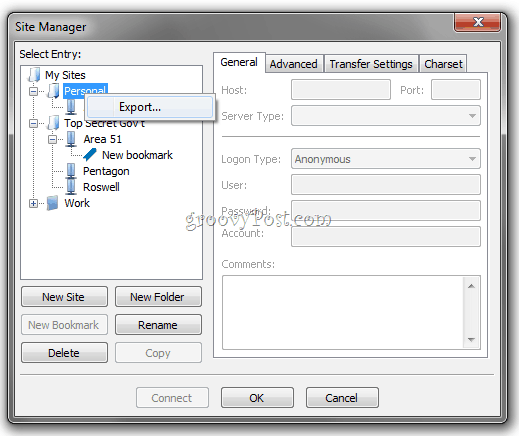
يؤدي هذا إلى حفظ الموقع أو المجلد كملف .XML. أرسل هذا إلى مستخدم آخر واحصل عليه انقراستيراد وتصفح إلى ملف XML الذي أرسلته إليهم.
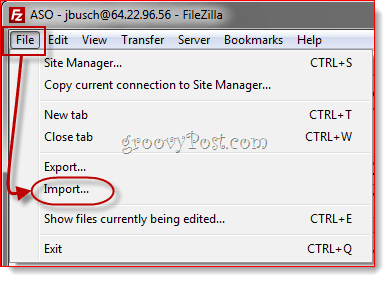
سيقوم FileZilla بعد ذلك باستيراد إدخالات مدير الموقع المضمنة في الملف. هذه طريقة رائعة لمساعدة الآخرين على البدء باستخدام FileZilla ، خاصةً إذا لم يكونوا على دراية تكنولوجية بشكل خاص.
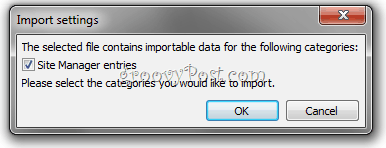
معالج تكوين الشبكة والإعدادات المتقدمة
هذا كل ما تحتاج لمعرفته حول FileZilla لتجده مفيدًا. ولكن هناك بعض الميزات الأخرى التي أود تسليط الضوء عليها قبل اختتام جولة لقطة الشاشة هذه. الأول هو ميزة أخرى سهلة الاستخدام: معالج تكوين الشبكة ... الذي ستجده تحت تعديل قائمة طعام.
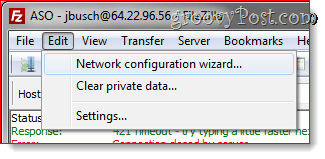
يخطئ معظم عملاء FTP مع افتراض أنك تعرف الفرق بين أوضاع نقل الملفات السلبية والنشطة وما هو عنوان IP الخارجي والمنافذ التي يجب استخدامها. يحاول FileZilla توضيح هذا الارتباك باستخدام معالج تكوين الشبكة ، الذي يرشدك عبر جميع الإعدادات الأكثر أهمية ، ويشرح لك معنى كل واحد. مفيد جدًا كخطوة أولى عند استكشاف أخطاء اتصالات FTP وإصلاحها.
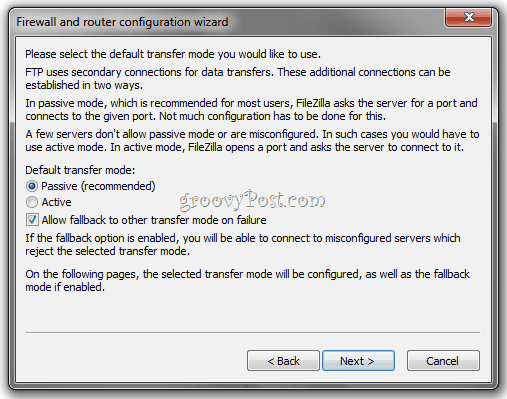
بالنسبة لأولئك الذين لا يحتاجون باليد ، فإن تحرير> الإعدادات تحتوي القائمة على تكوينات وإعدادات متقدمة كافية لإرضاء أي مستخدم محترف. أحد الأشياء الأولى التي أقوم بها على سبيل المثال هو النقر فوق تحرير> إعدادات> التحويلات وضبط عدد عمليات النقل المتزامنة إلى 10. يساعد ذلك في تسريع الأمور عند نقل آلاف الملفات بين مضيفي الويب.
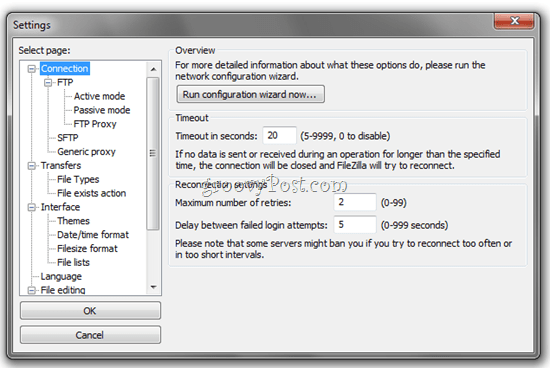
البحث عن الملفات عن بعد
ميزة أخرى أحبها حقًا هي البحث عن الملفات عن بُعد ، والتي يمكنك الوصول إليها من خلال النقرالخادم> البحث عن الملفات البعيدة…
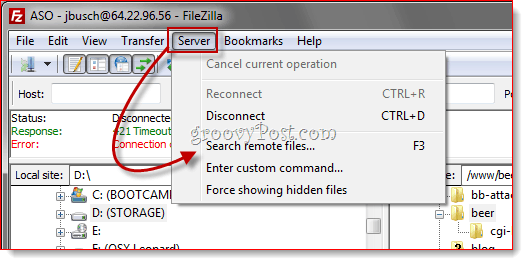
يمكنك بعد ذلك إدخال شرط بحث واحد أو أكثر انقربحث.
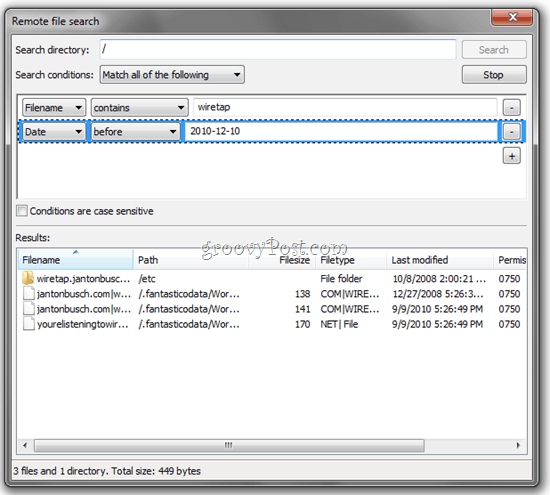
FileZilla سوف تذهب بعد ذلك من خلال جميع الدلائل والأدلة الفرعية تبحث عن الزيارات ، والتي يتم عرضها في النتائج الجزء أدناه. يستغرق الأمر وقتًا طويلاً حتى يفتح العميل كل مجلد فردي ويسترد المحتويات ، ولكنه لا يزال أسرع من البحث عن الملفات يدويًا. لحسن الحظ ، يتم عرض النتائج في الوقت الفعلي ، لذا يمكنك إلغاء البحث بمجرد العثور على ما تبحث عنه.
استنتاج
FileZilla هو عميل FTP رائع ، وربما يكون أفضل عميل FTP يمكنك الحصول عليه مجانًا. لقد كنت أستخدمه منذ أكثر من عام الآن ، وعندما حصلت عليه لأول مرة ، لم أكن أدرك حتى أنه مفتوح المصدر ، لأنه كان نظيفًا للغاية وبراقة. بالنسبة إلى FTP الأساسي ، من السهل على أي شخص استخدامه. وإذا واجهت مشكلات أو كنت تريد القيام بشيء أكثر تقدمًا ، فيمكنك دائمًا التحقق من ويكي الملفات أو المنتدىوكلاهما نشط إلى حد ما وحديث. هذا ، على ما أعتقد ، أحد أعظم نقاط قوته. يمكنك العثور على الكثير من عملاء FTP رخيصة أو مجانية في مكان آخر ، ولكن إذا كان لديك سؤال أو مشكلة ، فيمكن ذلك يكون من الصعب الحصول على إجابات إذا لم يكن هناك قسم دعم فني بخلاف اليد الواحدة مطور. ولكن مع FileZilla ، من المحتمل أن هناك بالفعل إجابة لسؤالك في مكان ما هناك.
جربها ، وأسقط تعليقاتك أدناه.
هل لديك نصيحة رائعة أو قطعة من البرامج المفضلة لديك؟ مراسلتنا عبر البريد الإلكتروني وإخبارنا بذلك على tips@groovypost.com!


